Lecture d’une séquence vidéo – Casio EX-FH20 (Pour les clients américains du nord) Manuel d'utilisation
Page 121
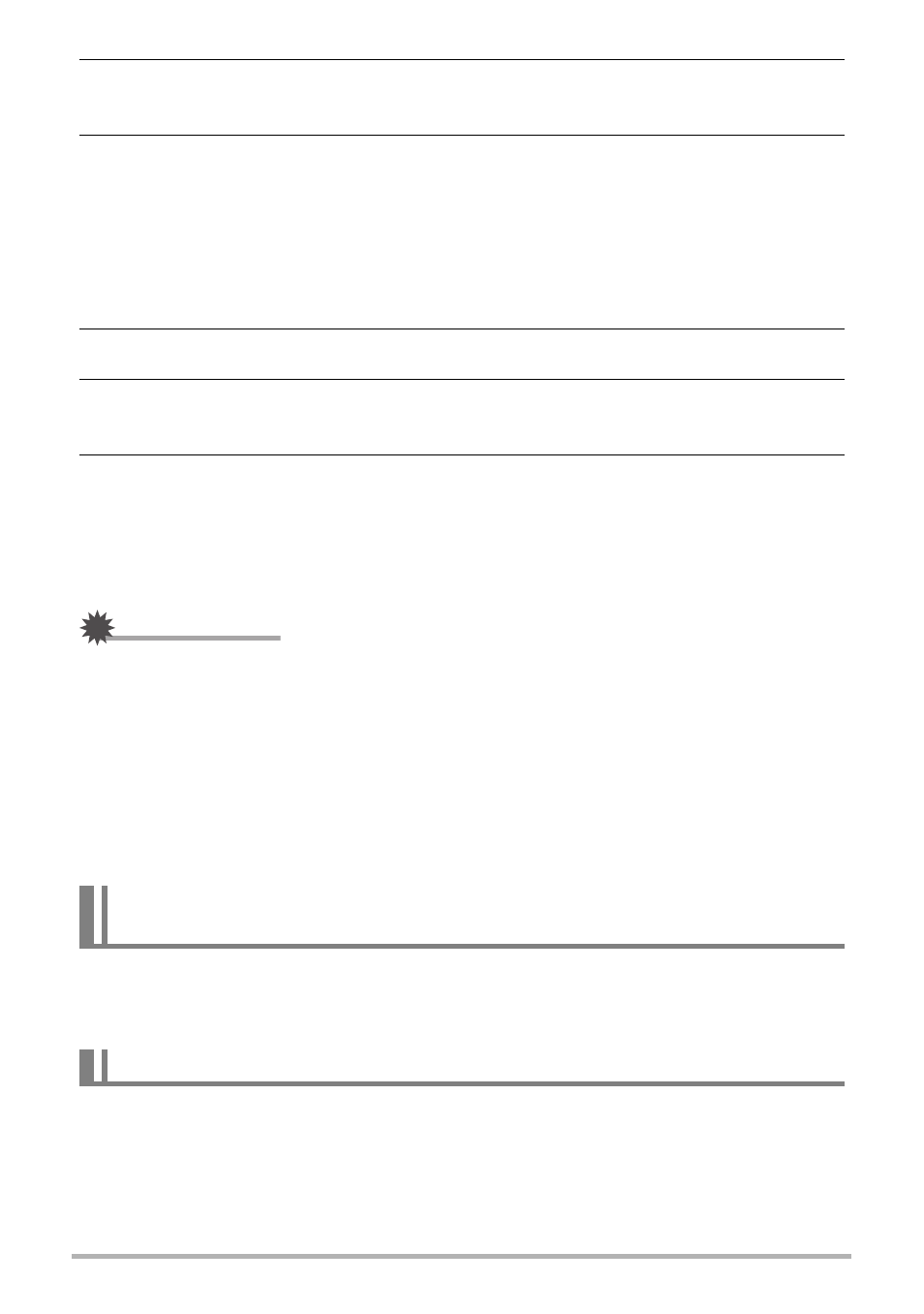
121
Utilisation de l’appareil photo avec un ordinateur
8.
Lorsque la copie est terminée, tirez et déposez l’icône du lecteur dans
la corbeille.
9.
Sur l’appareil photo, appuyez sur [ON/OFF] pour mettre l’appareil
photo hors service. Après vous être assuré que le témoin arrière vert
était éteint, débranchez l’appareil photo de l’ordinateur.
.
Pour afficher les images copiées.
1.
Double-cliquez sur l’icône de lecteur de l’appareil photo.
2.
Double-cliquez sur le dossier « DCIM » pour l’ouvrir.
3.
Double-cliquez sur le dossier contenant les images que vous voulez
voir.
4.
Double-cliquez sur le fichier d’image que vous voulez voir.
• Pour le détail sur les noms de fichiers, voir « Structure des dossiers de la
• Une image réorientée sur l’appareil photo s’affiche dans le sens original (non
réorienté) sur l’écran du Macintosh.
IMPORTANT !
• N’utilisez jamais l’ordinateur pour modifier, supprimer, déplacer ou renommer les
fichiers d’images enregistrés dans la mémoire de l’appareil photo ou sur sa carte
mémoire. Ceci créerait des conflits dans la gestion des images de l’appareil photo,
ce qui rendrait la lecture d’images impossible sur l’appareil et réduirait
considérablement l’espace disponible. Ne modifiez, supprimez, déplacez ou
renommez que les images qui ont été stockées sur votre ordinateur.
• Ne débranchez jamais le câble USB et ne touchez pas aux boutons de l’appareil
photo pendant l’affichage ou le stockage d’images. Sinon les données d’images
pourraient être détruites.
Si votre Macintosh fonctionne sous Mac OS X, vous pouvez gérer vos images à l’aide
de iPhoto, fourni avec le système d’exploitation. Si vous utilisez Mac OS 9, vous
devrez utiliser un logiciel du commerce.
Vous pouvez utiliser QuickTime, fourni avec votre système d’exploitation, pour voir
vos séquences vidéo sur votre Macintosh. Pour voir une séquence vidéo, copiez-la
d’abord sur votre Macintosh, puis double-cliquez sur le fichier de la séquence vidéo.
Transfert automatique et gestion des images sur votre
Macintosh
Lecture d’une séquence vidéo
B